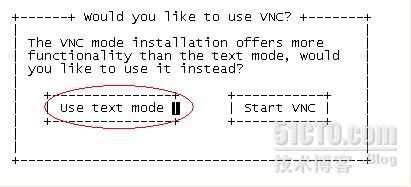关于虚拟化方面的东西,公司用的是esxi5.x,今天休息,了解一下XEN方面的知识,先虚拟一个系统出来,
前提是你的机器要支持虚拟化,如何看呢,用下面命令:
如果看到输出中有 pae,那么cpu就支持半虚拟化,如果输出中同时有pae和vmx/svm(注:vmx为intel,svm为amd),那么cpu支持全虚拟化
cat /proc/cpuinfo |egrep '(flags|vmx)'
[root@localhost ~]# cat /proc/cpuinfo |egrep '(flags|vmx)'
flags : fpu tsc msr pae cx8 apic mtrr cmov pat clflush mmx fxsr sse sse2 ss syscall nx lm constant_tsc pni vmx ssse3 cx16 sse4_1 lahf_lm
flags : fpu tsc msr pae cx8 apic mtrr cmov pat clflush mmx fxsr sse sse2 ss syscall nx lm constant_tsc pni vmx ssse3 cx16 sse4_1 lahf_lm
flags : fpu tsc msr pae cx8 apic mtrr cmov pat clflush mmx fxsr sse sse2 ss syscall nx lm constant_tsc pni vmx ssse3 cx16 sse4_1 lahf_lm
flags : fpu tsc msr pae cx8 apic mtrr cmov pat clflush mmx fxsr sse sse2 ss syscall nx lm constant_tsc pni vmx ssse3 cx16 sse4_1 lahf_lm
1.#安装支持Xen的Linux内核和 Xen
yum -y install xen kernel-xen xen-lib virt-manager python-virtinst
kernel-xen:修改的 Linux 核心,使可以跑 Xen 的环境
xen:主要的 xen 套件,包括配置文件、启动脚本和一些函数库
xen-libs:Xen 所需要的函数库
python-virtinst:提供终端安装的软件
virt-manager:用于图形界面管理xen
2.#修改默认以支持xen的内核启动
vi /boot/grud/grub.conf
default=0
3.#重启系统
reboot
4.#检查内核
uname -r
2.6.18-238.9.1.el5xen
5.#查看xen是否启动
[root@localhost ~]# xm list
Name ID Mem(MiB) VCPUs State Time(s)
Domain-0 0 3470 4 r----- 70.0
web_001 1 512 1 -b----
123.1
6.#制作客户机主要磁盘
mkdir -p /data/vm
dd if=/dev/zero of=/data/vm/CentOS_001.img bs=2k seek=4096k count=1
7.#制作客户机交换磁盘
#dd if=/dev/zero of=/data/vm/swap.img bs=2k seek=512k count=1
参数说明:
if 文件输入位置
of 创建磁盘文件
bs 设置磁盘大小
seek 描述 bs 每一块的单位
count 复制的块数
8.virt-install -n Centos_001 -r 512 --vcpus=1 --nographic -f /data/vm/web_001.img -l http://10.20.220.22/centos
# -n :后面接虚拟机名称,配置 /etc/xen 底下
# -r :后面接分配的内存大小,至少需要 256MB 才能夠執行
# --vcpus : 分配多少个cpu
# -f :后面接新建的磁盘文件!
# --nographics :不使用图形化安装;
# -p : 半虚拟化
# -s : 虚拟机的硬盘空间
# -l :后面接安装源。写法为:
# NFS : nfs:主机IP:目录
# WWW : http://主机IP/目录
# FTP : ftp://主机IP/目录
下面就和给真机安装系统一样样的了
#附相关操作命令:
ls /etc/xen #xen配置文件目录
xm list #查看各个域状态
xm shutdown web_001 #关闭web_001这个虚拟机
xm console web_001 连接web_001控制台,连接到虚拟机上面可以用组合键 ctrl + ] 键切换到物理机
#如果配置了IP,可以用ssh -l username IP 来连接
xm create web_001 启动web_001
#真实机开机如何自动启动虚拟机
chkconfig --add xendomains
ln -s /etc/xen/web_001 /etc/xen/auto/web_001
#也可以直接把配置文件拷贝到/etc/xen/auto/
cp -r /etc/xen/web_001 /etc/xen/auto/
XM命令:
xm create vm1 #其中vm1 为虚拟机的配置文件,位于/etc/xen/vm/vm1
xm create -c vm1 #如果需要启动控制台,则可以运行命令
xm list #可以列出所有的虚拟机
xm console
xm reboot|shutdown
xm destroy
xm console fc5 #从终端或控制台登录正在运行的虚拟操作系统
xm save
xm restore
xm pause
xm unpause
xm mem-set
xm shutdown 虚拟操作系统的Name或DomID #关闭被虚拟的系统
xm destroy
xm vcpu-set
xm top 或 xentop # 查看虚拟系统运行的状态
xm save VM1 VM1.chk # stop the domain and save its current state into a file called VM1.chk
xm restore VM1.chk #resume execution of this domain
#如果觉得手动安装虚拟机比较麻烦,可以手动到 http://stacklet.com/去下载已经装好的镜像文件
#=============================== XEN虚拟机复制 ============
#关闭运行中的虚拟机
xm shutdown web_001
#复制虚拟机的镜像文件和配置文件
cp /data/vm/web_001.img /data/vm/web_002.img
cp /etc/xen/web_001 /etc/xen/web_002
#修改新复制虚拟机的配置文件
vi /etc/xen/web_002
#原内容为:
name = "web_001"
uuid = "21e3bccf-4778-747e-c3b7-a87cadfa29fa"
maxmem = 512
memory = 512
vcpus = 1
bootloader = "/usr/bin/pygrub"
on_poweroff = "destroy"
on_reboot = "restart"
on_crash = "restart"
disk = [ "tap:aio:/data/vm/web_001.img,xvda,w" ]
vif = [ "mac=00:16:36:64:98:f1,bridge=xenbr0,script=vif-bridge" ]
#修改后的内容为:
name = "web_002"
uuid = "21e3bccf-4778-747e-c3b7-a87cadfa29fd"
maxmem = 512
memory = 512
vcpus = 1
bootloader = "/usr/bin/pygrub"
on_poweroff = "destroy"
on_reboot = "restart"
on_crash = "restart"
disk = [ "tap:aio:/data/vm/web_002.img,xvda,w" ]
vif = [ "mac=00:16:36:64:98:f5,bridge=xenbr0,script=vif-bridge" ]
#保证name、uuid、mac的唯一性,还有就是disk路径
#启动并进入新复制的虚拟机
xm create -c web_002
#修改主机名
vi /etc/hosts
将web_001修改为web_002
vi /etc/sysconfig/network
将web_001修改为web_002
#修改IP
vi /etc/sysconfig/network-scripts/ifcfg-eth0
# Xen Virtual Ethernet
DEVICE=eth0
BOOTPROTO=static
BROADCAST=192.168.9.255
HWADDR=00:16:36:64:98:f5
IPADDR=192.168.9.222
NETMASK=255.255.255.0
NETWORK=192.168.9.0
ONBOOT=yes
xendomains服务器的启动/停止/重启/状态查询命令:
一般的情况下,xend服务器启动了,xenweb_0s也会自动启动。
# /etc/init.d/xend start 启动xend
# /etc/init.d/xend stop 停止xend
# /etc/init.d/xend restart 重启xend
# /etc/init.d/xend status 查看xend状态
# /etc/init.d/xendomains start 启动xenweb_0s
# /etc/init.d/xendomains stop 停止xenweb_0s
# /etc/init.d/xendomains restart 重启xenweb_0s
# /etc/init.d/xendomains status 查看xenweb_0s状态
XEN控制虚拟主机的常用命令:
虚拟主机列表
# xm list
关闭虚拟主机,web_001为虚拟主机名,也可用id代替
# xm shutdown web_001
启动一个虚拟主机,web_001为虚拟主机名
# xm create web_001
通过-c 参数调用 console 启动并跟踪虚拟主机状态
# xm create web_001 -c
显示虚拟机的控制台
# xm console web_001
重起虚拟机
# xm reboot web_001
销毁并立即停止虚拟机,类似关掉电源一样关机
# xm destroy web_001
存储正在运行的虚拟作系统的状态
# xm save web_001
唤醒虚拟操作系统
# xm restore
暂停正在运行的虚拟操作系统
# xm pause web_001
激活停止的虚拟操作系统
# xm unpause web_001
调整虚拟平台/虚拟操作系统的占用内存
# xm mem-set web_001 128
调整虚拟平台及虚拟操作系统的虚拟CPU个数
# xm vcpu-set web_001 2
查看虚拟系统运行的状态
# xm top
或
# xentop
常见错误描述及解决办法
通过http或NFS安装客户机操作系统出现 Unable to retrieve 错误:....
多数原因是防火墙造成的,如果使用http安装方式时可以先停止防火墙,也可以采用以下方式解决
通过/etc/init.d/iptables status命令查询是否有打开80端口
或通过 sudo netstat -antup 命令查看网络端口状态
修改vi /etc/sysconfig/iptables添加以下代码开放80端口:
-A RH-Firewall-1-INPUT -p tcp -m state --state NEW -m tcp --dport 80 -j ACCEPT
执行 /etc/init.d/iptables restart 激活操作
出现类似下面的错误:
POST operation failed: xend_post: error from xen daemon: (xend.err 'Error creating web_0: I need 262144 KiB, but dom0_min_mem is 262144 and shrinking to 262144 KiB would leave only 244672 KiB free.')
说明新增的虚拟主机内存设置过高了,需要调小些